Come realizzare una scritta circolare con GIMP
Introduzione
Gimp è un programma molto usato per modificare e creare immagini digitali. Con Gimp è possibile creare loghi di ogni genere, fotomontaggi e convertire i vari tipi di formati. Gimp è completamente gratuito, per questo motivo molte persone lo usano come sostituto di Adobe Photoshop il quale in versione professionale è a pagamento. Con Gimp possiamo creare di tutto, anche realizzare una scritta circolare. Con questa guida andremo a vedere come realizzare una scritta circolare con Gimp.
Ecco dunque come realizzare una scritta circolare con Gimp.
.
Occorrente
- Gimp
- Computer
- Connessione Internet
Aprire il file
Per creare una scritta circolare con Gimp, dobbiamo per prima cosa aprire il file su cui vogliamo inserire la scritta circolare. Una volta scelto il file dobbiamo selezionare nella barra degli strumenti la voce (Tracciati) che ha come icona una penna stilografica. Per creare un tracciato curvo. Clicchiamo alle estremità sinistra e destra dell'immagine su cui vogliamo inserire il testo curvo. A questo punto disegniamo un tracciato curvo nel punto che abbiamo scelto. Non serve essere precisi. Selezioniamo lo strumento Percorsi nella barra degli strumenti principale e facciamo clic sulla cartella di lavoro in cui desideriamo posizionare il bordo sinistro del testo. Apparirà automaticamente un nuovo livello nella finestra di dialogo Percorsi. Facciamo doppio clic nel mezzo della linea dei percorsi e trasciniamo il cursore per creare una curva. Facciamo clic sullo strumento di testo e all'interno della cartella di lavoro. Apparirà una casella di testo che ci consentirà di digitare il contenuto nel campo vuoto. Regoliamo il carattere e le dimensioni del testo utilizzando la sezione delle impostazioni della barra degli strumenti principale. Facciamo clic sullo strumento.
Selezionare il livello
Selezioniamo il livello che abbiamo creato nella finestra di dialogo Percorsi, quindi facciamo clic sull'icona "Testo lungo il percorso" nella parte inferiore della casella degli strumenti principale. Facciamo clic su Modifica e tracciamo il percorso per colorare il livello. Regoliamo la larghezza della linea e facciamo clic su "Tratto". Una volta disegnato il tracciato su cui inserire la scritta circolare, dobbiamo selezionare dalla barra degli strumenti di Gimp lo strumento (Testo). Adesso scriviamo il testo nel punto che abbiamo scelto. A questo punto facciamo click con il tasto desto del mouse, nella schermate che si apre selezioniamo la voce (Testo lungo il tracciato). Una volta fatto compariranno due scritte, una curva e una dritta. Cancelliamo la scritta dritta.
Realizzare la scritta
Cancellata la scritta dritta, clicchiamo su sfondo, possiamo trovarlo nel pannello della gestione dei livelli. Una volta fatto selezioniamo la voce (Dal tracciato). Questo strumento ci permette di avere una vasta scelta di scritte curve. Gimp ci permette di trasformare completamente la scritta a nostro piacimento. Per colorare la scritta, selezioniamo la voce (Nuovo livello) e clicchiamo ok. Nella schermata che si apre, selezioniamo (Pennello). Adesso possiamo colorare la scritta scegliendo il più adatto dalla tavolazza dei colori. Adesso non ci rimane che disattivare il bordo rosso che vediamo intorno alla scritta. Per disattivarlo clicchiamo sulla scheda (Tracciati) e selezioniamo l'icona dell'occhio. Spostiamo la scritta creata con lo strumento (Sposta di Gimp). Regoliamo la larghezza della linea e facciamo clic su "Tratto". Il testo lungo la linea dei percorsi verrà ora dipinto sul livello di sfondo.
Guarda il video
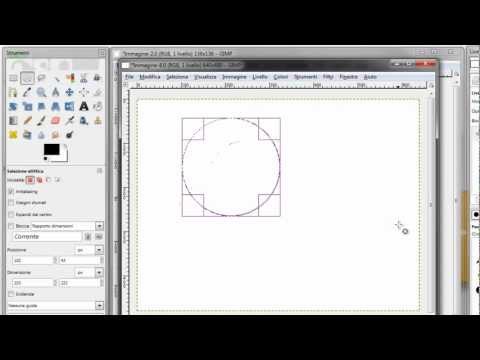
Consigli
- E' indicato seguire attentamente i vari passi per non sbagliare l'esecuzione della scritta circolare.